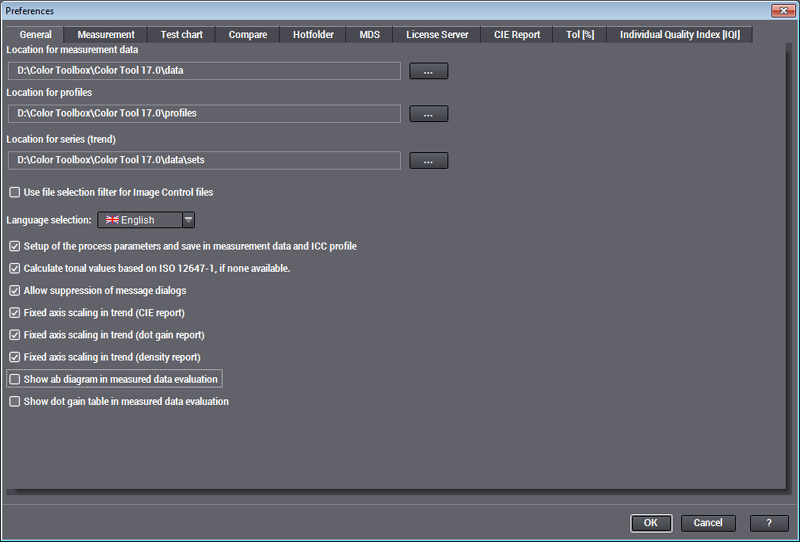
Janela de diálogo 'Pré-ajustes'
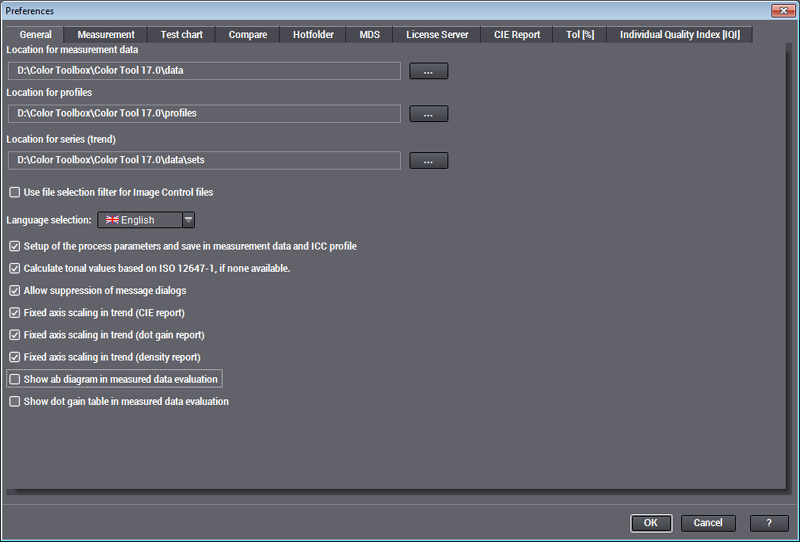
Nesta janela de diálogo se pode fazer no guia "Geralidades" os seguintes ajustes:
•Determinar diversos locais de armazenamento separados para arquivos de valores de medição, perfis ICC, e sequências de dados (Abrir/ Salvar).
Para alterar o local de armazenamento pré-ajustado, clique no botão com os três pontos e selecionar na caixa de diálogo o local de armazenamento desejado para os dados.
•Ligar ou desligar um filtro de seleção para os arquivos de Prinect Image Control.
Se esta função for ativada, aparece uma janela de diálogo "Seleção de arquivo ImageControl" para abrir um arquivo, com seis opções de classificação "Máquina", "Encomenda", "Data", "Impressão", "Folha" e "Elemento" que podem ser usadas para uma rápida seleção de arquivos. Arquivos gerados com Prinect Image Control são salvos com uma nomeação automática e, assim, recebem as informações necessárias para os critérios de classificação. Os nomes dos arquivos de valores de medição são discriminados as designações são aceitas nas respectivas listas.
•Selecionar o idioma para a interface do usuário.
Em seguida é necessário reiniciar o programa.
•Comutar para uma operação simples.
Nas funções do programa principal "Comparação" apenas são exibidos os resultados totais das avaliações da qualidade (representações de relatórios e estatística Proof).
•Ativar a função para a entrada e o armazenamento de parâmetros de processo.
Se esta função for ativada, se pode salvar os parâmetros de processos e armazenar com os dados de medição. Os parâmetros de processos e os dados de medição são igualmente armazenados dentro perfil ICC criado.
Se a função for desligada, os diálogos para entrar os parâmetros de processo estão bloqueados e não são armazenados parâmetros de processo com os dados medidos.
Recomendação: Ativar função
•Liberar a função para calcular os valores tonais conforme ISO 12647-1, se não existirem valores tonalidade.
O ganho do ponto é calculado a partir dos valores de densidade medidos. Se não foram medidos valores de densidade, e essa função estiver ativada, os valores de densidade podem ser calculados a partir dos valores espectrais, ou, se estes não tiverem sido medidos, através de um processo de aproximação grosseiro dos valores Lab (xyz).
Recomendação: Ativar função
•Permitir a supressão de diálogos de mensagem.
Se esta função for ativada, são suprimidas as mensagens que aparecem devido à leitura de dados que não correspondem à norma.
Com a função desligada, podem ser suprimidas outras mensagens ativando o campo de seleção em uma mensagem.
•Ligar e desligar uma escala do eixo fixa na análise de longo prazo, independentemente de relatório do valor tonal CIE, e/ou de densidade.
Se esta função for ativada é usada uma divisão de eixo fixa para todas as representações em fez de uma dinâmica. Isso permite que os resultados da análise (especialmente na avaliação do ganho do ponto) possam ser detectados e comparados de forma melhor,
•Visualizar indicações adicionais em "Medir"
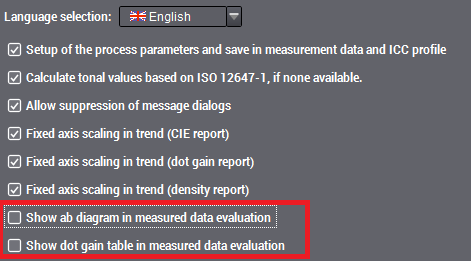
Ativando estas opções a barra de guias "Medir" é ampliada com as representações do diagrama ab e/ou da tabela de ganho do ponto.
Diagrama ab: Você pode obter adicionalmente a representação do diagrama ab, sem ter que alternar antes para a função de programa principal "Comparação" (veja Representação 'Diagrama ab').
Tabela GDP: Esta tabela corresponde à tabela que você pode visualizar adicionalmente sob "Medir > Ganho do ponto" para a representação de curvas, abrindo a área inferior (veja Tabela de valores). Ao abrir a área inferior a representação de curvas é comprimida, por isso pode ser mais recomendado, alternar entre as duas formas de representação de ganho do ponto através da barra de guias.
Indicação: As ajustes para medição de cor (que valores devem ser medidos) e as condições de medição (status de densidade, filtro, base de medição e indicação de densidade) dependem do dispositivo de medição usado e só é possível nesta janela de diálogo, pois devem ser realizadas antes da inicialização do dispositivo de medição. Alterações das condições de medição só são eficazes para o próximo documento de medição!
Na guia "Medição" você pode determinar diferentes pré-ajustes para a medição de cores de documentos de medição.
Condições de medição
•Condições de medição espectral para valores CIELa*b* correspondem ao padrão ISO-13655: M0 (indefinido, a maioria dos dispositivos de medição antigos), M1 (D50 iluminação luz do dia), M2 (UV-Filtro-Cut) ou M3 (M2 + filtro polarizador)
Este ajuste não tem influência sobre os cálculos.
•Status de densidade, p.ex. ISO 5-3 Status T ou Status DIN16536 NB A seleção influencia alguns cálculos.
Indicação: Se o filtro for alterado no diálogo "Medição de cor", esta mudança é refletida automaticamente nos pré-ajustes.
•Base de medição utilizada (preto ou branco). Este ajuste não tem influência sobre os cálculos.
•Indicação da densidade (absoluta ou relativa) A seleção influencia alguns cálculos.
Medição - Opções
•Último dispositivo de medição de cor empregado
Com esta opção ativa, é utilizado o último dispositivo de medição empregado enquanto pré-seleção para a medição seguinte.
•Que valores de medição de cor devem ser medidos e armazenados no arquivo de dados de medição?
Normalmente, os valores XYZ e Lab são medidos. Opcionalmente, os valores de densidade e/ou de banda espectral (remissões) podem ser medidos quando o dispositivo de medição de cor apóia essas medições.
•Ao abrir um arquivo, deve ser relatado um status de densidade não correspondente?
•Verificar valores de remissão espectral
Dados espectrais medidos devem ser normalizados para posterior avaliação. Na área UV<->Azul podem ocorrer piques acima de 100%. Isto pode ser provocada pelo dispositivo de medição, pela calibração do mesmo, ou pelo substrato (em especial no caso de papéis com branqueadores UV). Neste casos não é possível diferenciar, se os dados de medição estão corretos, ou se eles são devidos a erros por dispositivos de medição mal calibrados ou com defeito.
Com a opção ativada, os dados espectrais que entram são verificados de modo detalhado e a área de tolerância para piques acima de 100% é muito pequena. Assim, pode ocorrer que dados de medição corretos sejam rejeitados, porém, evita-se a utilização de dados errados.
Pré-seleção dispositivos de medição
Prinect Color Toolbox apóia um grande número de dispositivos de medição de cor. Com o novo padrão ISO 13655:2009, todos os fabricantes lançaram novos dispositivos de medição, que trabalham de acordo com este padrão. A desvantagem deste grande número de dispositivos de medição apoiados pelo Prinect Color Toolbox é a longa lista quando da seleção de dispositivo de medição na função de medição. Caso você utilize só um dispositivo de medição, você pode evitar este problema ativando a opção "Assinalar último dispositivo de medição".
Porém, se você utiliza vários dispositivos de medição de modo alternado, recomendamos adequar a lista "Pré-seleção dispositivos de medição" ao dispositivos que você utiliza. Você pode p.ex. clicar em "Cancelar todos" e em seguida ativar somente os dispositivos de medição que você de fato utiliza. Neste caso o diálogo de medição contém somente a lista dos dispositivos de medição ativados na pré-seleção e é bem mais clara.
Na guia "Forma de teste" você pode, como sob "Medição", ajustar para os dispositivos de medição, quais formas de teste devem ser indicadas nos diálogos de seleção, para limitar as listas às formas de teste de fato utilizadas e deste modo torná-las mais claras.
Alternando para as outras duas guias, você pode efetuar a mesma pré-seleção para os elementos de controle e para as cunhas de linearização.
Na área inferior você pode ajustar, qual forma de teste deve ser utilizada como entrada pré-selecionada nas listas de seleção. Se você utiliza uma forma de teste com mais frequência que outras, você pode facilitar o trabalho.
Para tanto, faça uma seleção inicialmente no tipo de forma de teste entre forma de teste, elemento de controle e cunha de linearização e em seguida ajuste o elemento padrão e o tipo. No campo da direita é indicada uma imagem de pré-visualização da forma de teste, para facilitar a escolha.
Outras informações sobre formas de teste disponíveis:
•Informações gerais e explicações referentes a formas de teste: Formas de testes e elementos de controle
•Vista geral das formas de teste
•Visão geral dos elementos de controle
•Visão geral das cunhas de linearização
Na guia "Comparação" você pode selecionar um arquivo de valores de medição ou um perfil de emissão ICC, com valores de medição armazenados. Este arquivo é automaticamente carregado como referência na inicialização do programa na função principal do programa "Comparação".
Se pode digitar o nome do arquivo com caminho completo no campo de entrada ou clicando na direita sobre os três pontos e selecionando o arquivo de referência com a janela de diálogo de arquivo de referência para operações de comparação. O nome do arquivo com o caminho completo é automaticamente aceito.
Na guia "Hotfolder" você pode selecionar no guia "Hotfolder" o total de quatro diferentes Hotfolders com as respectivas pastas de backup. Estes Hotfolders são monitorados na função principal do programa de análise e podem ser iniciados para a avaliação de análise. Após a avaliação e a representação dos dados de medição contidos no Hotfolder, estes são automaticamente copiados para a respectiva pasta de backup .
Indicação: No Prinect Image Control os dados de medição para o controle de qualidade (dados de qualidade) são memorizados na pasta "Results" (D:\cpc24\Quality Monitor\Results). Como nesta pasta são memorizados os dados de qualidade de várias ordens e se pode acessar até quatro máquinas de impressão nesta pasta, a pasta contém frequentemente uma grande quantidade de dados. Para a melhor vista geral não deveria definir essa pasta "Resultados" como Hotfolder. Selecione qualquer outra pasta onde possa copiar em seguida os dados da pasta "Resultados" a serem avaliados.
Se você trabalha com o novo Prinect Image Control, você pode especificar qualquer pasta de saída para os dados de monitorização da qualidade na área de trabalho "Serviço de assistência > Integração/Sistema > Configuração Prinect". Para esta pasta é necessário ter direitos de autor.
Na guia "MDS" você pode determinar ajustes para o processamento de padrões de processo.
O "Master Data Store" (MDS) foi introduzido pela Heidelberg para centralizar os recursos de software comuns, para possibilitar uma integração completa. O MDS é um componente PIL (Prinect Integration Layer), que também inclui Messaging Service e JDF Storage Service.
Ao instalar o Prinect Color Toolbox é sempre também instalado um servidor MDS (local).
Ativando o campo de seleção "Aceitar valores tonais do Calibration Manager", são usados os conjuntos de curvas de processo (Aim Curves) do Calibration Manager. Se o campo de seleção não estiver ativado podem ser especificadas próprios ganhos do ponto, tolerâncias e alargamentos.
Ativando o respectivo campo de seleção é possível determinar se os padrões de processo devem ser salvados localmente ou nos dados mestre (MDS). Para salvar em um servidor externo MDS é necessário que o respectivo nome e porto sejam inseridos. A conexão pode ser testada por meio de um botão. Para o armazenamento externo de padrões de processo são sempre usados os valores de ganho do ponto do Calibration Manager.
Indicação: A mudança de posição do MDS exige uma reinicialização do aplicativo.
Clicando em "Migrar padrões de processo locais", é possível transferir os padrões de processo armazenados localmente para o MDS, onde podem ser selecionados.
Um padrão de processo pode ser editado e armazenado na função do programa principal com o mesmo nome. Todas as alterações podem ser gravadas de volta no MDS.
Migrar padrões de processo locais
Se quiser compartilhar padrões de processo localmente armazenados no MDS externo, pode migrá-los para lá.
Para tal se deve se estabelecer uma conexão com o MDS externo. Proceda da seguinte maneira:
1.Selecione "Salvar padrões de processo nos dados mestre (MDS)".
2.Digite o nome do computador em que se encontra o MDS externo.
3.Teste a conexão, se necessário.
4.O botão "Migrar padrões de processo locais" está operável agora. Clicando, abre-se a janela de diálogo "Migração do padrão de processo".
5.Selecione, clicando nos campos de seleção correspondentes, todos os padrões de processo que devem ser migrados.
6.Clicando em "OK" a migração é executada e a janela de diálogo é fechada.
Os padrões de processo migradas estão agora disponíveis no MDS externo.
MDS backup
O MDS pode ser importado e exportado através da janela de diálogo "Software" (Configuração).
Depois de selecionar a opção "Heidelberg Prinect serviço de dados mestre 2.5.36.7" e de clicar em "Alterar/Remover", estão disponíveis as seguintes opções:
•Restaurar/Importar: Aqui se pode restaurar os arquivos de dados mestre (dados MDS atuais são substituídos) e/ou importar os dados mestre no depósito de dados mestre (dados MDS atuais são complementados).
•Arquivar: Aqui se pode fazer o backup do armazenamento de dados mestre em um arquivo de dados mestre.
•Remover: Aqui se pode remover partes do programa que forma instalados pela Heidelberg Prinect - Serviço de Dados Mestre (só executar numa desinstalação completa).
Na guia "Servidor de licença" você pode selecionar um outro servidor de licença:
•Servidor: Então o nome do layout de folha usado é exibido.
•Novo servidor: Aqui é inserido o nome do License Server selecionado.
•Informação licença: O nome e a localização do arquivo de licença que está sendo usado são exibidos aqui.
•Usar: Se o novo servidor de licença está disponível, depois de clicar em "aplicar" é usado o novo servidor de licença.
Indicação: Para mais informações, consulte o guia do usuário e a ajuda para o License Manager.
Nota: Após um cambio de licença, não é necessário reiniciar.
Na guia "Relatório CIE", ativando o respectivo campo de seleção, você pode estabelecer quais as áreas de representação em no Relatório CI (função principal do programa "Comparação") devem ser exibidas:
•Exibir/ocultar ganho do ponto em 25%
•Exibir/ocultar ganho do ponto em 40%
•Exibir/ocultar ganho do ponto em 50%
•Exibir/ocultar ganho do ponto em 70%
•Exibir/ocultar ganho do ponto em 75%
•Exibir/ocultar ganho do ponto em 80%
•Exibir/ocultar valores de densidade
•Exibir/ocultar valores de cor CIELAB
•Exibir/ocultar análise
•Exibir/ocultar relatório
As áreas selecionadas são exibidas, mesmo se não houver valores para a representação. Para uma melhor visão geral, a representação dessas áreas (exceto "Avaliação total") é minimizada até uma linha de título e pode ser exibida ou ocultada clicando nesta linha.
Na guia "Tol [%]" você pode entrar valores de tolerância para as visualizações "Zonas de tinta" e "Falha de tinta" para a função do programa principal "Medir".
A faixa de tolerância dos padrões de processo é exibida em verde nas visualizações e pode ser ocultada.
Indicação: Estos ajustes de tolerância para as zonas de tinta e de falha de tinta para a avaliação de densidade não se referem ao padrão de processo. Aqui se pode especificar um valor limite, que se refere a um gráfico de avaliação, que é mostrado nas apresentações individuais (Indicação dos valores de densidade em Zonas de tinta Indicação dos valores de densidade em Falha de tinta).
A representação individual das avaliações ΔE é representada a tolerância do padrão de processo para a cor selecionada.
Guia 'Índice de Qualidade individual [IQI]'
Na guia "Índice de Qualidade individual [IQI]" você pode entrar valores individuais para a ponderação dos critérios de qualidade (ganho do ponto, ΔE e balanço de cinza).
O sistema de avaliação vale para todos os padrões de processo à disposição "CMYK", "MultiColor" e "Cores especiais". O sistema IQI (Scoring Modell) equivale a um processo sistemático de comparação e avaliação do nível de qualidade da produção de impressão. Todos os critérios relevantes para uma decisão são listados e considerados, as respectivas características são avaliadas com auxílio de pontos. Com modelos Scoring procuramos quantificar e tornar comparáveis expectativas subjetivas e de qualidade.
A soma de todos os valores individuais (avaliação) corresponde ao número de índice (valor máximo). Estão aí incluídos valores de entintagem, ganhos do ponto, branco de papel e balanço de cinza.
Encontra-se pré-ajustado o valor 3.0. São sensatos valores entre 3.0 e 4.0. Os valores admissíveis para a avaliação estão entre 0 e 10.
Na área "Balanço de cinza" é indicada a área de tolerância para o controle de balanço de cinza no contexto da verificação do padrão de processo (indicação só para informação, o processamento dos parâmetros de balanção de cinza ocorre na função de programa principal "Padrão de processo" sob "Indicar parâmetros de balanço de cinza", veja Mostrar/Ocultar parâmetros balanço de cinza).
Indicação: Se na faixa de medição de cores a serem testada ou no Minispot não estiverem contidos os valores avaliados por IQI, como por exemplo na faixa de medição de cores "Prinect 4GS", o valor máximo a ser alcançado será automaticamente ajustado em conformidade.
Exemplo de um ajuste do índice de qualidade individual
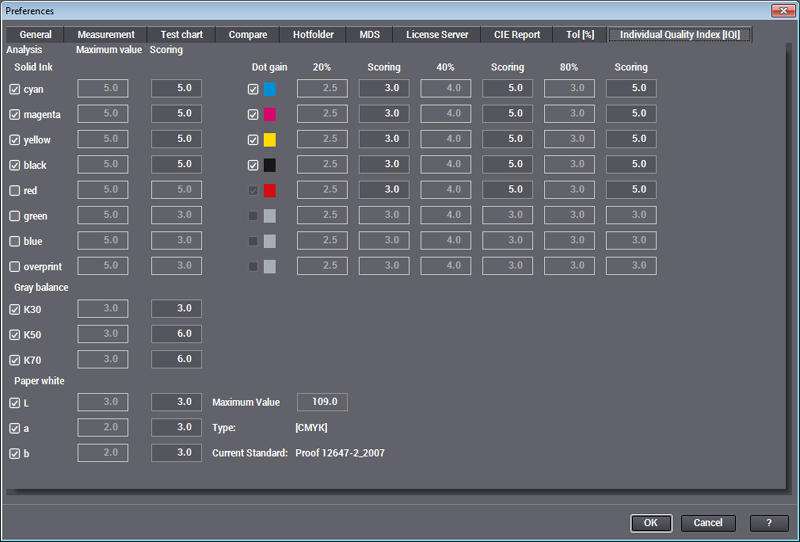
Formação do valor máximo para IQI em pré-ajustes
O valor máximo é a soma de todas as avaliações individuais ativadas:
•A avaliação em "Solid Ink" (coloração) respectivamente 5,0 para cyan, magenta, amarelo e preto resulta 20.
•A avaliação em "Ganho do ponto" (20%) respectivamente 3,0 para cyan, magenta, amarelo e preto resulta 12.
•A avaliação em "Ganho do ponto" (40% e 80%) respectivamente 5,0 para cyan, magenta, amarelo e preto resulta 40.
•A avaliação em "Balanço de cinza" respectivamente 5,0 para K30, K50 e K70 resulta 15.
•A avaliação em "Branco de papel" respectivamente 3,0 para L, a e b resulta 9.
Isso resulta em um valor máximo de 96, exibido no centro inferior da janela de diálogo. Além disso, ainda são exibidos o tipo e o padrão de processo definido atualmente.